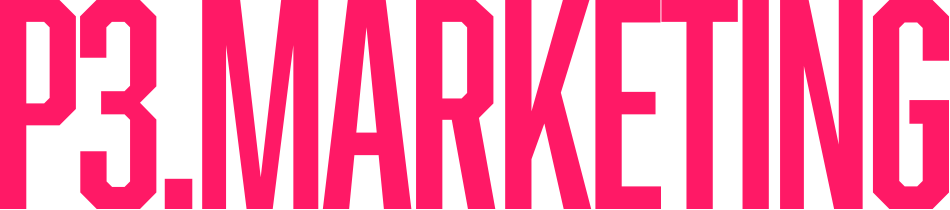Event Tracking in Google Analytics 4 (GA4) wurde von Grund auf erneuert und der Fokus auf Events gelegt, um die Anpassungsmöglichkeiten des Event Tracking bestimmter Aktionen auf Websites und in Apps zu verbessern.
Um Event-Tracking in GA4 Google Analytics 4 richtig einzurichten, sollten Sie sich Gedanken darüber machen, welche Events für Ihre Website sinnvoll sind, die Sie verfolgen möchten. Dieser Artikel behandelt die Events in Google Analytics, die standardmäßig verfolgt werden können, und wie Sie benutzerdefinierte Ereignisse einrichten können, zusammen mit vorgeschlagenen Anwendungsfällen für jedes Ereignis.
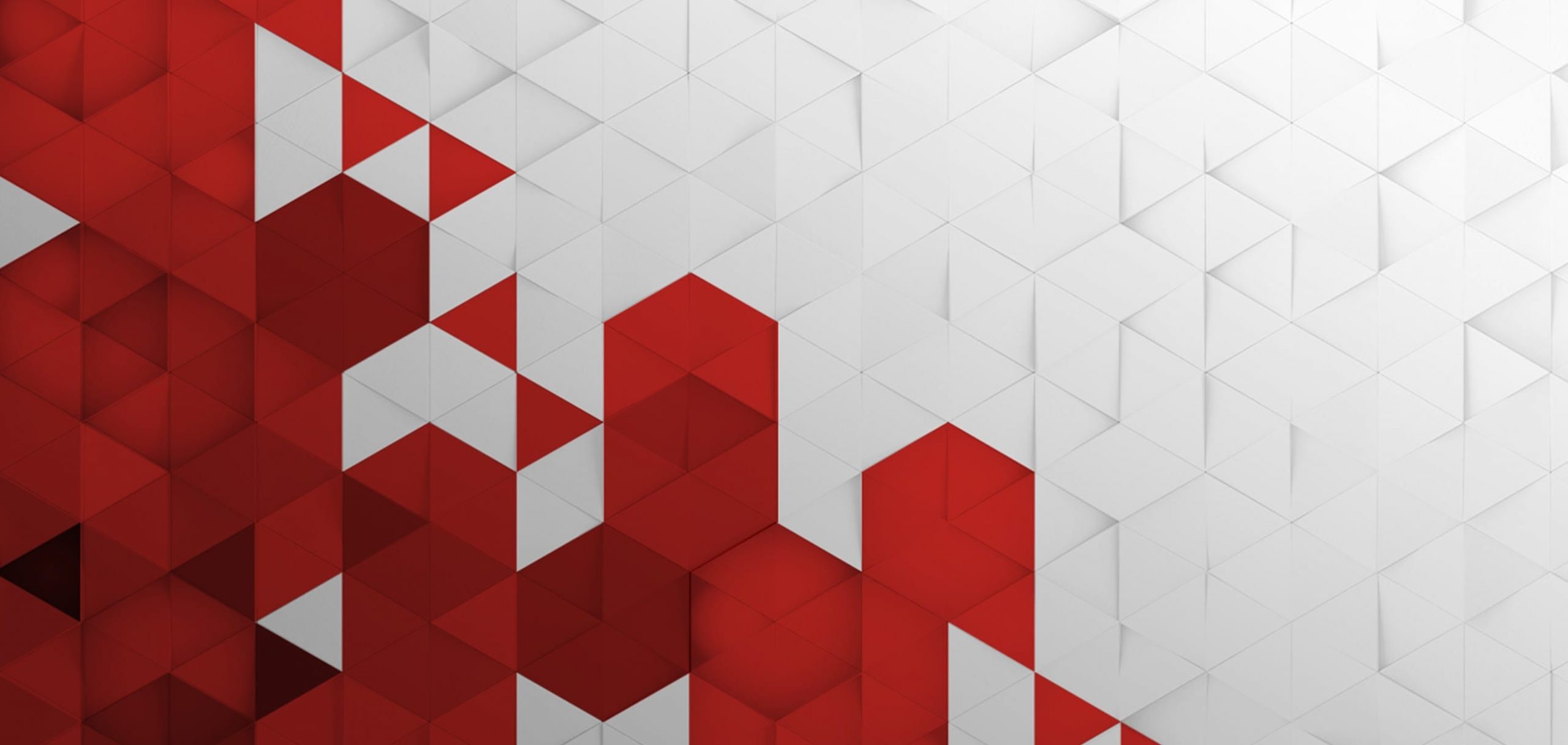
Standard Event-Tracking in Google Analytics 4 (GA4)
Standardmäßig enthält GA4 Ereignisse für verschiedene Kategorien, die automatisch erfasst werden. Hier sind einige Beispiele:
Seitenaufruf
Das Ereignis „page_view“ wird ausgelöst, wenn eine Seite geladen wird oder sich der Browserverlauf ändert. Dieses Ereignis kann nicht deaktiviert werden.
Scroll-Tracking
Das Ereignis „scroll“ wird ausgelöst, wenn ein Benutzer zu 90 % durch eine Seite scrollt.
Tracking ausgehender Klicks
Das Ereignis „click“ wird nur für Klicks auf separate Domains ausgelöst.
Site-Search
Dieses Ereignis erfasst die interne Suchaktivität, wenn Sie diese Option auf Ihrer Website aktiviert haben. Das Ereignis „view_search_results“ wird jedes Mal ausgelöst, wenn jemand eine Suche abschließt. Der Parameter „search_term“ enthält dabei den tatsächlichen Suchbegriff.
Interaktion mit Formularen
Das Ereignis „form_start“ wird am Anfang einer Interaktion mit einem Formular ausgelöst (z. B. wenn der Benutzer in ein Textfeld klickt), und wenn das Formular abgesendet wird (form_submit). Sie können zusätzliche Parameter verwenden, um „form_id“, „form_name“ und „form_destination“ anzuzeigen und so Interaktionen mit bestimmten Formularen zu unterscheiden.
Video-Interaktion Tracking
Die Video-Interaktion verfolgt den Start (video_start), das Abschließen (video_complete) und die Wiedergabedauer (video_progress) von eingebetteten Videos. Die Parameter innerhalb der Ereignisse können den spezifischen Prozentsatz oder Zeitpunkt innerhalb des Videos angeben, zu dem eine Aktion erfolgt, sowie den Titel und die URL des Videos, unabhängig von seiner Sichtbarkeit auf der Seite.
Downloads Tracking
Das Ereignis „file_download“ wird ausgelöst, wenn auf verschiedene gängige Dateiformate wie Textdokumente, Tabellenkalkulationen, Präsentationen, ausführbare Dateien, komprimierte Dateien, Videos und Audiodateien geklickt wird.
Beachten Sie, dass Sie diese Ereignisse, mit Ausnahme der Seitenaufrufe, manuell über die „Verbesserte Ereignisverfolgung“ aktivieren müssen, um sie auszulösen. Gehen Sie dazu im Administrationsbereich Ihres GA4-Kontos zu den Datenströmen unter Ihrer GA4-Property und wählen Sie den entsprechenden Datenstrom aus.
GA4 Webstream
Hier sehen Sie die Option „Verbesserte Messung“ oben auf der Seite.
Schalten Sie den Schalter um und klicken Sie auf das Zahnradsymbol, um die Optionen für die Messung bestimmter Ereignisse anzuzeigen. Dort können Sie alle Ereignisse aktivieren, die Sie einbeziehen möchten.
GA4 – Verbessertes Tracking
Natürlich haben diese standardmäßig erfassten Ereignisse ihre Grenzen und decken nur einen kleinen Teil der Möglichkeiten von GA4 ab. Bevor wir jedoch über andere Verwendungsmöglichkeiten von Ereignissen sprechen, schauen wir uns an, wie Sie benutzerdefinierte Ereignisse erstellen können.
Erstellung benutzerdefinierter Events
Gehen Sie im Administrationsbereich Ihrer GA4-Property zum Bereich „Ereignisse“. Dort sehen Sie die Schaltfläche „Ereignis erstellen“, auf die Sie klicken können, um den Vorgang zu starten.
GA4 – Event erstellen
Als nächstes sehen Sie einen Bildschirm zur Erstellung des Ereignisses, auf dem Sie auf die Schaltfläche „Erstellen“ klicken können. Hier können Sie den Ereignisnamen hinzufügen und alle Parameter anpassen, um zusätzliche Informationen an Google Analytics zu übermitteln.
GA4 – Ereigniskonfiguration
Wenn Sie ein Ereignis als Conversion verwenden möchten, sehen Sie neben den vorhandenen Ereignissen in der Ereignisliste im Bereich „Ereignisse“ die Option „Als Conversion markieren“. Schalten Sie diese Option um, um das Ereignis für den Conversions-Bericht in der Zukunft zu erfassen und es zusammen mit Metriken wie Conversion und Conversion-Rate bei der Erstellung benutzerdefinierter Auswertungen zu gruppieren.
Verfolgung interner Klicks
Während GA4 standardmäßig Ereignisse für ausgehende Klicks erfasst, werden interne Klicks innerhalb derselben Domain oder Domains, die in der Cross-Domain-Messung enthalten sind, nicht erfasst. Möglicherweise möchten Sie jedoch auch diese Klicks verfolgen, um Fragen wie diese zu beantworten:
- Wie viele Personen klicken auf die Schaltfläche „Jetzt bewerben“, die von einer Landingpage zu einem Bewerbungsprozess führt?
- Wie viele Personen klicken auf einen Link zu einer Filialsuche, um Interesse an einem Besuch einer Filiale zu zeigen?
- Interagieren die Menschen mit einem Karussell auf Ihrer Startseite, das zu verschiedenen internen Seiten verlinkt?
Mit Hilfe des Google Tag Managers können Sie ein Ereignis einrichten, um einen Klick auf ein bestimmtes Element auf Ihrer Website zu erfassen. Je nach Website kann der genaue Ansatz variieren. Sie könnten beispielsweise einen Trigger basierend auf einer HTML-ID, einer Link-URL, dem Text eines Objekts oder anderen Kriterien einrichten, um sicherzustellen, dass Sie den richtigen Klick erfassen.
Aktivitäten von eingeloggten Nutzern
Wenn dies für Ihre Website relevant ist, können Sie ein „sign_up“-Ereignis auslösen, wenn sich Benutzer registrieren oder einloggen. Diese Verfolgung kann dabei helfen, Fragen wie diese zu beantworten:
- Welche Quellen haben die höchste Konversionsrate für Benutzerregistrierungen?
- Wie oft loggen sich bestehende Benutzer in ihre Konten ein?
- Welche Geräte verwenden Benutzer am häufigsten, um auf ihre Konten zuzugreifen?
Neben der Einrichtung dieser Ereignisse sollten Sie auch die Verfolgung von Benutzer-IDs in Betracht ziehen, bei der jedem einzelnen Nutzer eine eindeutige ID zugewiesen wird. Dadurch können zukünftige Sitzungen demselben Benutzer zugeordnet werden, wenn er sich später erneut einloggt.
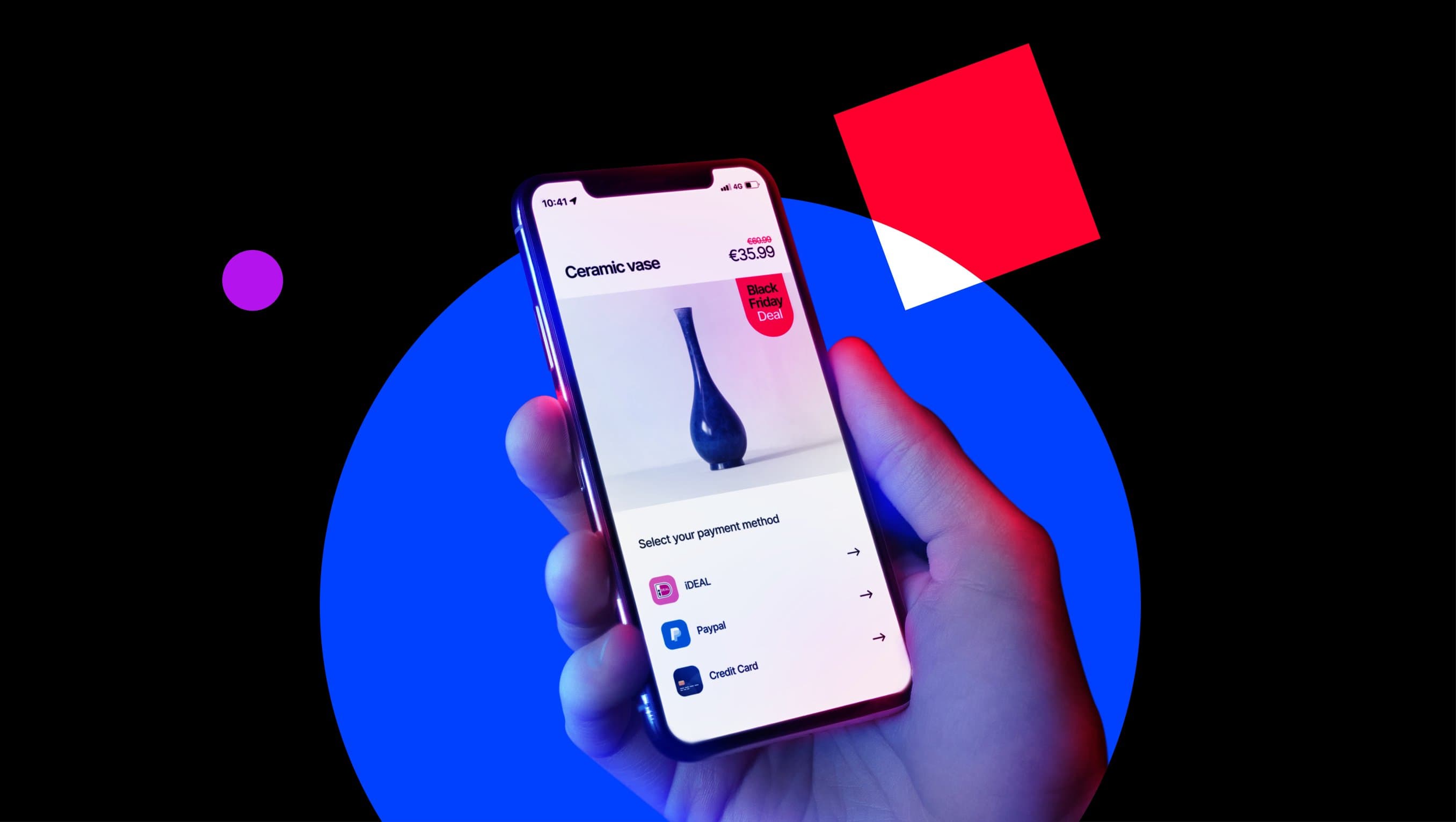
Event-Tracking im E-Commerce
Im E-Commerce sollten Sie das Tracking von Events im Warenkorb, beim Checkout und beim Kaufvorgang integrieren. GA4 empfiehlt die folgenden Ereignisse, die relevant für gängige E-Commerce-Aktionen sind, die Sie erfassen möchten:
- view_item
- select_item
- select_promotion
- add_to_cart
- remove_from_cart
- view_cart
- begin_checkout
- purchase
- refund
App-Interaktionen
GA4 kann verschiedene Ereignisse im Zusammenhang mit App-Interaktionen verfolgen, z. B. wenn Benutzer:
- eine App aktualisieren,
- In-App-Käufe tätigen,
- die App über einen dynamischen Link öffnen,
- auf In-App-Anzeigen klicken oder
- mit Benachrichtigungen innerhalb der App interagieren.
Diese und andere Beispiele werden automatisch erfasst, aber je nach Art der App können weitere empfohlene Ereignisse eingebunden werden.
Beispielsweise kann ein Spiel Tutorials enthalten, um neuen Benutzern das Spielen beizubringen. Sie können Ereignisse für Personen auslösen, die sich durch das Tutorial arbeiten, um anzuzeigen, wie viele Personen den Prozess beginnen und wie viele ihn abschließen, ohne abzubrechen. Andere Ereignisse im Spiel können das Starten und Beenden von Levels, das Ausgeben virtueller Währung, das Freischalten von Errungenschaften und das Veröffentlichen von Ergebnissen verfolgen.